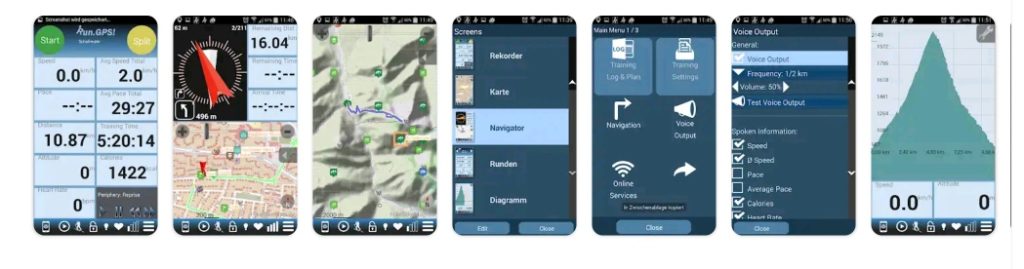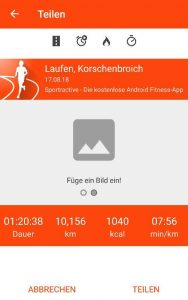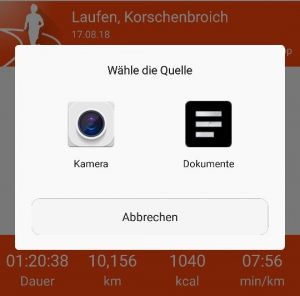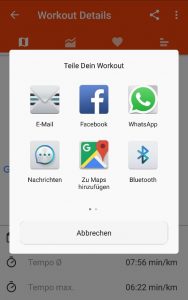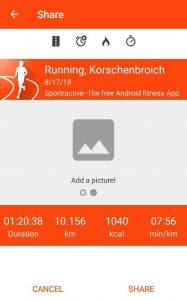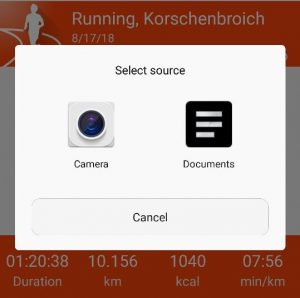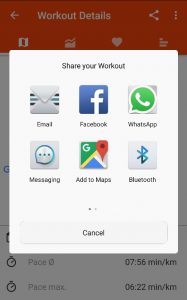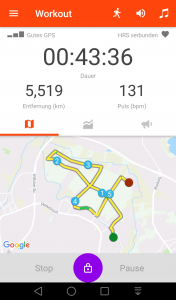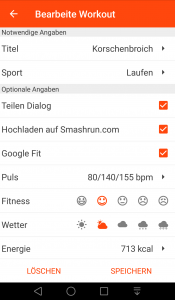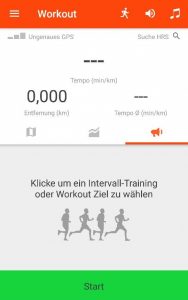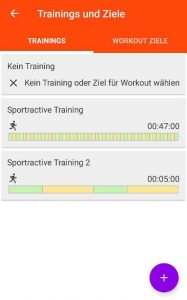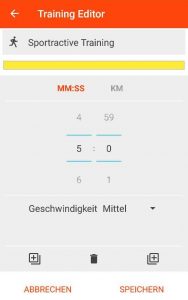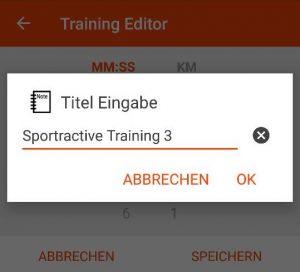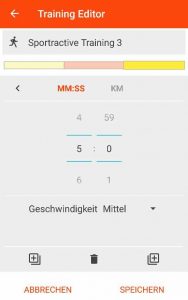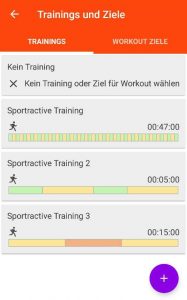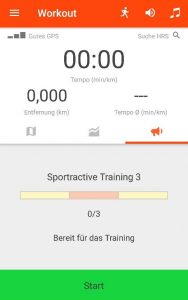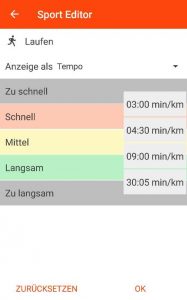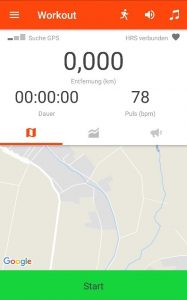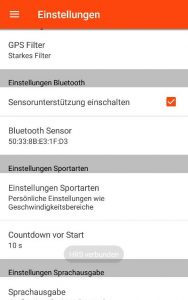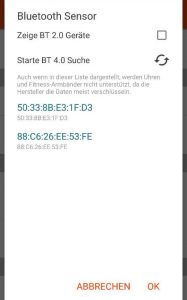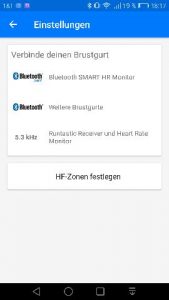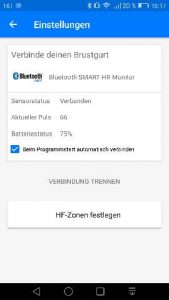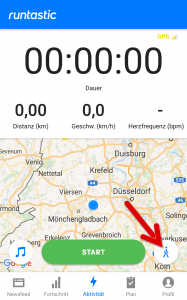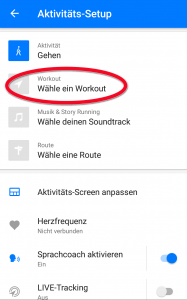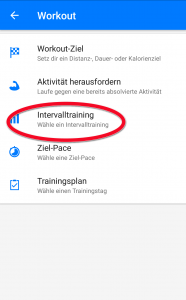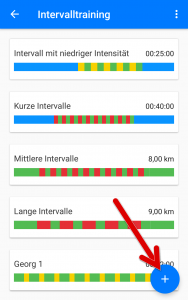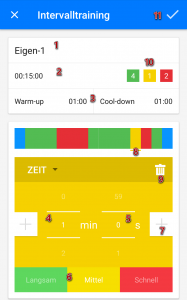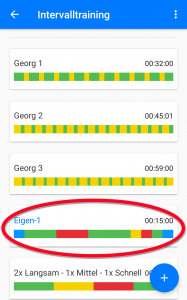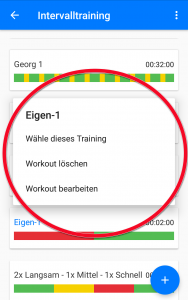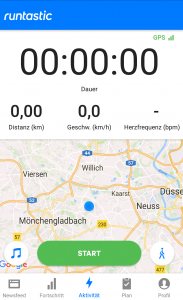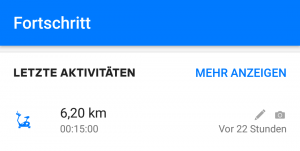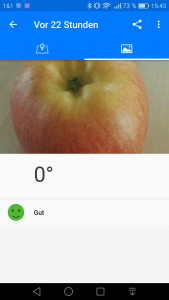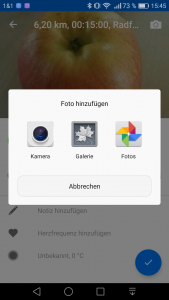SPORTRACTIVE
Eine Sport-App und meine persönlichen Erfahrungen
Durch einen Zufall bin ich auf diese App gestoßen. Wie schon an anderer Stelle berichtet spielte mein Bluetooth-Brustgurt nicht mehr mit und verband sich nicht mit einer anderen Sport-App. Auf der Suche nach einer Alternative bin ich auf Sportractive gestoßen.
Oberfläche
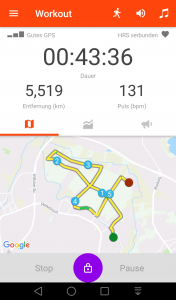
Die Oberfläche der Sport-App Sportractive orientiert sich an den anderen Sport-Apps in diesem Segment. Es werden im oberen Bereich die aktuellen Werte zum Training angezeigt und darunter eine Karte, oder wahlweise gewählte Workouts. Dazu kommen noch Bedienelemente und das Menü. Im Unterschied z.B. zur verbreiteten Runtastic-App werden bei den Trainingswerten nur drei frei auswähltbare angezeigt (Runtastic – vier). Da ich aber mir die Werte ansagen lassen (dazu später mehr) und nicht aufs Display schaue, ist es für mich nicht von Gewicht. Die Oberfläche ist auf jeden Fall sehr übersichtlich gestaltet und stellt alle erforderlichen Trainingsangaben geordnet dar.
Bedienung
Die Umschaltmöglichkeiten der App-Ansicht sind einfach und schnell durchführbar. Seien es neue Werte zum Training, ein Wechsel der Sportart oder eine größere Karte, Start oder Pause des Trainings, alles ist schnell erreichbar. Sehr schön finde ich die Möglichkeit das nach dem Trainingsstart die Oberfläche gegen eine unbeabsichtigte Unterbrechung gesperrt ist. Nach der Beendigung der Sportaktivität erscheint eine Übersicht mit notwendigen und optionalen Angaben und der Möglichkeit zur Übertragung zu verschiedenen andere „Auswertern“. Sportractive arbeitet hier mit Smashrun zusammen und unterhält keine eigene Webseite zur Auswertung von Aktivitäten. Eigentlich Schade, aber auch verständlich, da die App komplett kostenlos ist und auch keine Werbung enthält! Diese Tatsache sollte man auch immer im Blick haben. Wohl erhält man innerhalb der App aber immer den Überblick über die geleisteten Aktivitäten. Hier gefällt besonders die Auswertung nach aufaddierten Zeiten.
Einstellungen
Was soll ich nur zu den Einstellungen sagen/schreiben? Es gibt derer zahlreiche, so dass man etwas den Überblick verliert. Ich habe jedenfalls keine Möglichkeit vermisst, eher im Gegenteil, es gibt sogar bei Sportractive im Gegensatz zu anderen Apps die Einstellung für die Geschwindigkeits- bzw. Pace-Segmente. Was mir fehlt ist eine Erklärung für die GPS-, Geschwindigkeits- oder Höhen-Filter. Es lässt sich bei Sportractive auch der Countdown vor dem Start verändern. Selbstverständlich lassen sich Benutzerangaben hinterlegen und die Einheiten anpassen.

Sportractive bietet die Möglichkeit Intervall-Trainings anzulegen und selbstverständlich dann auch zu nutzen. Dabei sind bei der Anzahl der Intervalle keine Grenzen gesetzt. Durch die oben schon erwähnte Einstellung der Geschwindigkeiten erhält man während des Trainings per Ansage wertvolle Zusatzinfos.
Benutzung
Die App starten, evtl. den Sporttyp ändern und schon kann es losgehen. Die Benutzung der App ist aus meiner Sicht wirklich simpel. Hat man zudem – wie ich – noch die Ansage aktiviert – so werden wirklich „brav“ alle ausgewählten Angaben und zudem bei einem gewählten Training auch noch die Intervalle korrekt angesagt. Es wird nichts verschluckt. Man sollte allerdings darauf achten, dass z.B. der Brustgurt richtig beim Start erkannt wird, ansonsten kann die Fehlermeldung (ca. 4x pro Minute) schon etwas nervig sein. Da war ich schon mal sehr ungeduldig und wollte einfach loslegen.
Nach Abschluss des Trainings werden direkt die erfassten Daten angezeigt. Diesen lassen sich dann auch vor der Speicherung noch editieren.
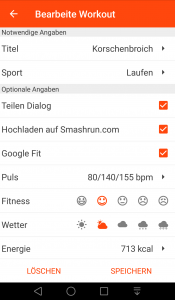
Fazit
Ich kann diese App aus meiner bisherigen Erfahrung sehr empfehlen!
Hinweis: dieser Bericht basiert auf meinen Erfahrungen mit der App (Version 3.0.5) und ist kein Test und sicherlich auch nicht vollständig.